Как да активирате широкоспектърен звук за разговори по FaceTime в iOS 15
Изображение: Apple/Cult of Mac
iOS и iPadOS 15 донесе редица хубави подобрения на FaceTime, включително някои нови аудио режими, които може да са полезни в определени ситуации.
Новият широкоспектърен звук е този, който може да искате да използвате по време на конферентни разговори. Ето какво прави - и как да го активирате на iPhone и iPad.
За разлика гласова изолация, който блокира фоновия шум по време на разговори по FaceTime, широк спектър е проектиран да улавя всичко. Може да направи чудеса, когато искате човекът, с когото говорите, да чуе какво се случва около вас. И това е особено полезно за конферентни разговори, когато повече от един човек споделя едно и също устройство.
Широкоспектърният звук на FaceTime ще помогне да се гарантира, че други хора в стаята, включително тези, които седят по -далеч от използваното устройство, могат да бъдат чути при разговора. Активирането на новата функция е просто.
Как да активирате широкоспектърно аудио за FaceTime
Вашите настройки за звук за разговори по FaceTime са налични в Центъра за управление, така че винаги са лесно достъпни. За достъп до тях първо отворете приложението FaceTime или инициирайте обаждане по FaceTime, след което изпълнете следните стъпки:
- Плъзнете надолу от горния ляв ъгъл на екрана (или нагоре от дъното, ако имате iPhone с бутон Начало), за да отворите Контролен център.
- Докоснете Режим микрофон бутон.
- Изберете Широк спектър.
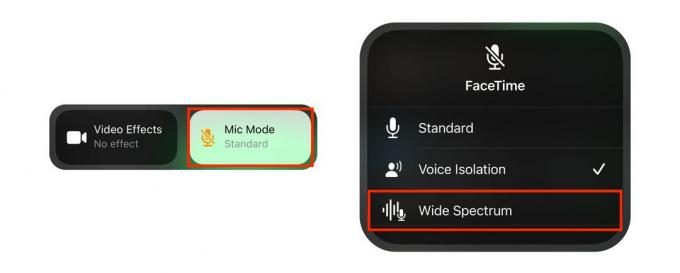
Изображение: Килиан Бел/Култът на Mac
Имайте предвид, че имате нужда от iPhone или iPad, задвижван от чипа A12 Bionic или по -добър, за достъп до широкоспектърен звук и други режими на микрофон за FaceTime. Функцията е налична и за 2018 и по -нови модели Mac.
За да деактивирате широкоспектърно аудио във FaceTime, просто повторете същия процес, но на трета стъпка изберете Стандартен или Гласова изолация вместо.
Възползвайте се от новите аудио режими на FaceTime
Стандартният режим се разбира сам по себе си. (Това е, с което вече сте свикнали при разговори по FaceTime.) Новата функция за гласова изолация прави обратното на това, което прави широкият спектър. Той блокира фоновия шум, така че само вие да бъдете чути.
iOS и iPadOS 15 правят публичния си дебют тази есен и ще бъдат безплатни за всички съвместими устройства. Налични са публични бета версии сега, ако искате да ги изпробвате рано, въпреки че вероятно все още не бихме го препоръчали.
